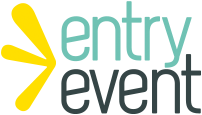För att skapa en artikel som inte är en biljett (simglasögon, souvenirer, cafévaror etc.) väljer man ”Skapa produkt” i undermenyn. I formuläret fyller man i de uppgifter som krävs.
Plu
Varje artikel i Entry Event ticket måste ha ett unikt PLU som anges i PLU-fältet. Man kan själv välja hur man vill strukturera sina artiklar och vilka nummer man ska använda. Ett bra sätt att göra detta är att skapa serier för varje typ av artikel, biljetter kan börja med siffran 1 och varor med siffran 2 etc.
Språkberoende värden
Artikelns namn och beskrivning anges för de språk man vill ha i systemet. Man har t.ex. svenska och engelska som valbara språk i webshopen och då anpassas artikelns namn och beskrivning till det språk kunden valt. Vanligen har man enbart svenska som språk.
Pris
Ange varans pris inklusive moms under rätt momssats.
Exempel 1:
En artikel kostar 100 kr och har 25 % moms. Då skriver man 100 kr under momssats 25 %. Artiklar i Entry Event ticket kan också konfigureras att ha delad momssats. I fälten anges priset inklusive moms för de olika momssatserna. Totala priset ska vara summan av de belopp man fyllt i.
Exempel 2:
En artikel kostar 100 kr och har 25 % moms på hälften av priset och 6 % moms på resterande belopp. Då skriver man 50 kr under momssats 25 % och 50 kr under momssats 6 %.
Vill man inte ha ett fast pris på varan (om man säljer en vara där priset varierar från kund till kund som t.ex. smågodis) kan man bocka i ”Öppet pris”. Vid ”Öppet Pris” får man själv fylla i priset när man säljer varan i kassan. För att systemet ska veta vilken momssats som ska användas på artikeln, behöver man dock fylla i ett standardvärde under den momssats artikeln ska ha. Detta pris kommer då upp vid försäljningstillfället, men går att ändra.
Streckkoder
Använd lättast en handscanner för att läsa in streckkoden. Det går även att skriva av streckkoden och sedan trycka Enter för att lägga till streckkoden.
Varje artikel kan konfigureras med ett flertal olika streckkoder. Man kan använda sig av detta om man t.ex. vill ha ett PLU för all läsk, oavsett sort. Då scannar man av streckkoden för t.ex. Fanta, Coca Cola och Sprite. Detta förutsätter att alla dessa har samma pris, annars måste man ange öppet pris på varorna. Om man har flera artiklar under samma PLU bör man inte använda sig av lagerföring, då siffrorna för lagerstatus blir missvisande.
Lager
Vill man att artikeln ska lagerföras bockar man i ”Lagerför”. Man kan även fylla i beställningspunkt, d.v.s. när systemet ska varna att artikeln börjar ta slut i lager. Har man olika anläggningar fyller man i beställningspunkt för respektive anläggning.
Statistik
För att gruppera artiklar i de olika försäljningsrapporter som kan tas ut ur systemet, används statistikfält. Under ”Statistik” väljer man vilket statistikfält artikeln ska kopplas till. Man kan ange flera statistikfält om man vill.
Hur man skapar de olika Statistikgrupperna finns dokumenterat under Statistik.
Artikelgrupper
På samma sätt som statistik används för att gruppera artiklar i rapporter, används artikelgrupper för att gruppera artiklar i kassaprogrammet eller i webbshopen. Artiklar med samma artikelgrupp hamnar under samma gruppknapp i kassan. Det går att söka utifrån artikelgrupp i ”Sök/lista artiklar”. Det räcker att man börjar skriva in text så får man upp en lista där man kan välja mellan tidigare inlagda alternativ. Vill man lägga till ett nytt alternativ skriver man namnet på den och trycker sedan Enter, så att en grå bakgrund läggs bakom namnet enligt nedan.
Man kan lägga till flera artikelgrupper till en artikel. Vill man ta bort en eller flera trycker man på krysset efter gruppnamnet.
Publicering
Under ”Publicering” listas alla tillgängliga publiceringspaket som artikeln kan knytas till. Att publicera en artikel anger i vilken kassa den ska kunna säljas, samt under viken period de ska vara säljbara. Bocka för de publiceringspaket som artikeln ska ingå i. Artikeln publiceras direkt till paketet och blir säljbar omedelbart.
Hur man skapar publiceringspaket finns dokumenterat under Publicering.
Anläggningar
Under "Anläggningar" styrs vilka användare som har möjlighet att administrera och ändra artikeln. Under Skapa användare bestäms vilka anläggningar en användare ska ha tillgång till, och denna måste alltså stämma överens med den anläggning som användaren arbetar på för att personen ska ha möjlighet att sedan administrera artikeln. Om systemet endast har en anläggning behöver man inte tänka på detta, då är anläggningen ikryssad automatiskt.
Kontering
I konteringsrutan anger man konteringsuppgifterna för artikeln enligt er bokföring. De olika konteringsdimensionerna (Konto, Ansvar osv i exemplet nedan) skapas under Artiklar > Konton. Ni väljer själva hur många dimensioner ni ska använda och vad de ska heta. Kontering kan läggas olika på de olika anläggningarna om så önskas.